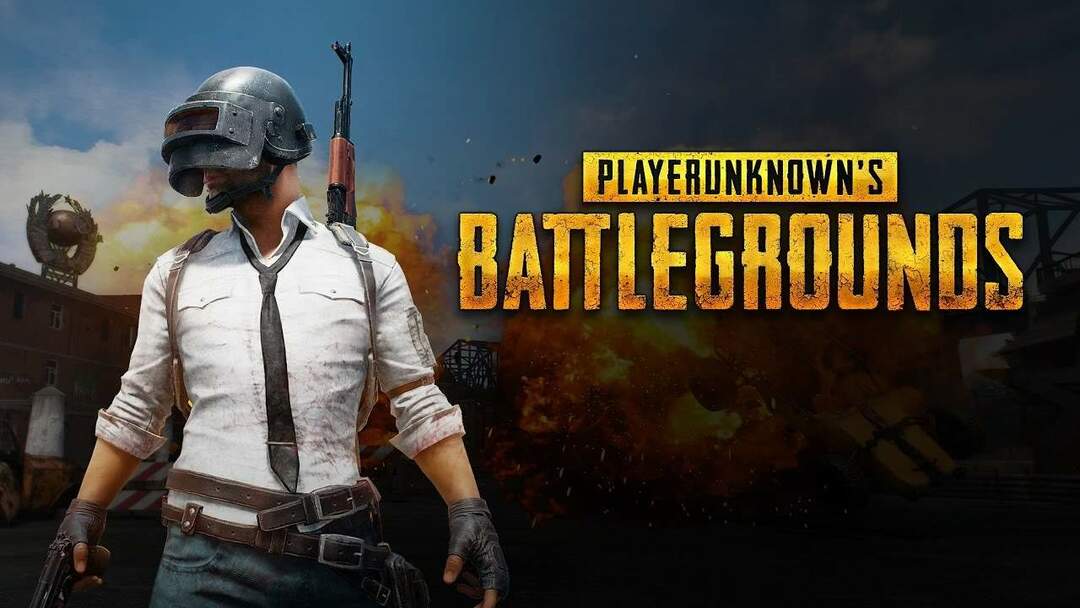- Нвидиа Цонтрол Панел је користан софтвер који вам омогућава подешавање хардверских поставки на графичкој картици и процесору медија.
- Комплетан и једноставан водич који ће вам помоћи у решавању проблема са падовима Нвидиа контролне табле налази се у наставку.
- Не оклевајте да погледате наше детаље како бисте постигли најбоље могуће искуство Одељак Нвидиа такође.
- Да ли се често сусрећете са сличним проблемима? Не брини. Ово Чвориште за решавање проблема са рачунарским софтвером показаће вам нека ефикасна решења.

Овај софтвер ће поправити уобичајене рачунарске грешке, заштитити вас од губитка датотека, малвера, квара хардвера и оптимизирати ваш рачунар за максималне перформансе. Решите проблеме са рачунаром и уклоните вирусе сада у 3 једноставна корака:
- Преузмите алатку за поправак рачунара Ресторо који долази са патентираним технологијама (патент доступан овде).
- Кликните Покрените скенирање да бисте пронашли проблеме са Виндовсом који би могли да узрокују проблеме са рачунаром.
- Кликните Поправи све да бисте решили проблеме који утичу на сигурност и перформансе рачунара
- Ресторо је преузео 0 читаоци овог месеца.
Многи играчи користе Нвидију графичке картице а један кључни део Нвидијиних картица је нико други до Нвидијина контролна табла.
Кад смо већ код тога, корисници извештавају да је Нвидиа контролна табла престала да ради у оперативном систему Виндовс 10. Да ли је и то ваш проблем?
Стога, хајде да видимо шта је узрок овог проблема и како га решити у кратком року.
Шта могу да урадим ако Нвидиа контролна табла падне?
1. Деинсталирајте и поново инсталирајте управљачке програме екрана

- Преузимање Деинсталирај управљачки програм за приказ. Можете га преузети са овде.
- Покрените Виндовс 10 у сигурном режиму. Да бисте то урадили, отворите Почетак мени и кликните Поново покренути док држите Смена дугме на тастатури.
- Ваш рачунар ће се поново покренути и сада морате да уђете у Решавање проблема> Напредне опције> Подешавања покретања.
- Рачунар ће се поново покренути и сада ћете имати могућност да изаберете да уђете у безбедни режим.
- Трцати Деинсталирај управљачки програм за приказ у сигурном режиму да бисте уклонили управљачки програм екрана.
- Након уклањања управљачког програма екрана, рачунар ће се поново покренути и сада можете да одете на Нвидијину веб локацију и преузмете најновије управљачке програме за Виндовс 10.
- Неки корисници препоручују употребу Висе Царе 365 софтвер за чишћење регистра, па ћете можда желети да се пријавите за њега. Преузимање Висе Царе 365 (бесплатно).
Овај проблем може бити узрокован некомпатибилношћу возача, па покушајмо у потпуности уклоните управљачке програме екрана и преузмите најновију верзију.
Међутим, морамо напоменути да је понекад боље користити старији управљачки програм, а неки корисници су пријавили да је старији верзије управљачких програма, као што је на пример 353.49, раде боље од најновијих управљачких програма, па ћете можда желети да им дате покушати.
2. Искључите ГПУ виртуелизацију

- Отвори Контролна табла ВиртуМВП. Требало би да се налази у системској палети, одмах поред вашег сата.
- У главној картици би требало да буде ГПУ виртуелизација опција. Само га искључите и проверите да ли је решио проблеме са Нвидиа контролном таблом.
Ако имате матичну плочу са уграђеним ГПУ-ом, можда вам је инсталиран софтвер ВиртуМВП који може да изазове неке проблеме са Нвидиа контролном таблом.
Према корисницима, ГПУ виртуелизација је опција у ВиртуМВП-у која може да изазове неке проблеме, па користите горње кораке да бисте је онемогућили.
Претходно наведена решења такође функционишу ако наиђете на следеће грешке:
- Нвидиа контролна табла је престала да ради - Много корисника описује овај сценарио када покушава да користи контролну таблу. Клик на унос само доводи до искачућег оквира који каже: Нвидиа Цонтрол Панел апликација је престала да ради.
- Нвидиа контролна табла није доступна - Такође постоји подоста корисника НВИДИА графичких адаптера који пријављују проблем са НВИДИА контролном таблом на свом Виндовс рачунару.
- Нвидиа контролна табла наставља да се руши - Поновљени падови су такође неки од најчешћих проблема са графичким картицама са којима се корисници сусрећу ових дана. Промена поставки управљања напајањем и вертикалне синхронизације један је од главних разлога за овај проблем.
- Нвидиа контролна табла пада при додавању програма - Ако се Нвидиа контролна табла срушила на вашем рачунару, велика је вероватноћа да је то повезано са додавањем новог програма.
- Нвидиа контролна табла пада при покретању - Ако Нвидијиној контролној табли треба неко време да падне, то се може догодити и приликом покретања. Поновна инсталација управљачких програма екрана помоћи ће вам да се заувек решите овог проблема.
То би било све. Надамо се само да су вам ови кораци помогли у решавању проблема са Нвидиа Цонтрол Панел-ом у оперативном систему Виндовс 10.
Ако имате коментаре, питања или сугестије, само их запишите у поље за коментаре испод.
 И даље имате проблема?Поправите их помоћу овог алата:
И даље имате проблема?Поправите их помоћу овог алата:
- Преузмите овај алат за поправак рачунара оцењено одличним на ТрустПилот.цом (преузимање почиње на овој страници).
- Кликните Покрените скенирање да бисте пронашли проблеме са Виндовсом који би могли да узрокују проблеме са рачунаром.
- Кликните Поправи све да реши проблеме са патентираним технологијама (Ексклузивни попуст за наше читаоце).
Ресторо је преузео 0 читаоци овог месеца.
Често постављана питања
Уобичајено би требало да видите опцију отварања контролне табле директно са радне површине. Ако не можете да довршите радњу, један од ових брзи савети сигурно ће се показати корисним.
Контролна табла се обично инсталира са управљачким програмима. Стога је наша препорука да ажурирате управљачки програм за Нвидиа ГПУ помоћу овог свеобухватан поступак.
Идите на службену страницу Нвидиа Довнлоад Дриверс и користите Претрага дугме за проналажење управљачког програма екрана који подржава вашу графичку картицу.